Si quieres desactivar multisite en WordPress y trabajar únicamente con un dominio en tu aplicación, es necesario eliminar esta configuración en tu web. Si no sabes muy bien cómo hacerlo, aquí te indicamos paso a paso cómo hacerlo:
1. Primero debes eliminar cualquier resto de los sitios creados. Accede al apartado «Mis sitios» – «Administrador de la red» – «Sitios» y elimina los WordPress que todavía estén creados.
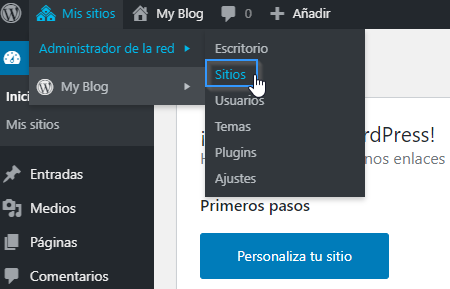
2. Ahora elimina el código que activa la opción Multisite en WordPress. Puedes hacerlo por FTP o a través del administrador de archivos de cPanel. Nosotros lo haremos a través del administrador de archivos. Entra en el directorio «public_html» y edita el fichero «wp-config.php»:
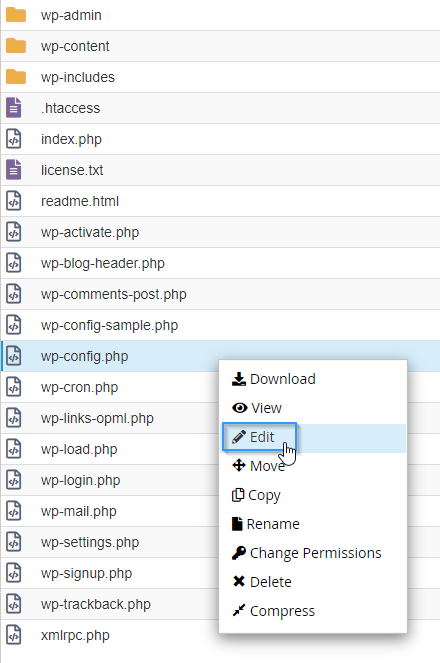
3. Elimina el siguiente código:
/* Multisite */
define( 'WP_ALLOW_MULTISITE', true );
define('MULTISITE', true);
define('SUBDOMAIN_INSTALL', true);
define('DOMAIN_CURRENT_SITE', 'tudominio.com');
define('PATH_CURRENT_SITE', '/');
define('SITE_ID_CURRENT_SITE', 1);
define('BLOG_ID_CURRENT_SITE', 1);4. Por último, restaura el fichero .htaccess con las opciones por defecto. Elimina el contenido de este fichero y establece las siguientes líneas:
# BEGIN WordPress
<IfModule mod_rewrite.c>
RewriteEngine On
RewriteBase /
RewriteRule ^index\.php$ - [L]
RewriteCond %{REQUEST_FILENAME} !-f
RewriteCond %{REQUEST_FILENAME} !-d
RewriteRule . /index.php [L]
</IfModule>
# END WordPress¡Listo! Ya tienes desactivado multisite en WordPress y tu aplicación configurada para trabajar con un único dominio.